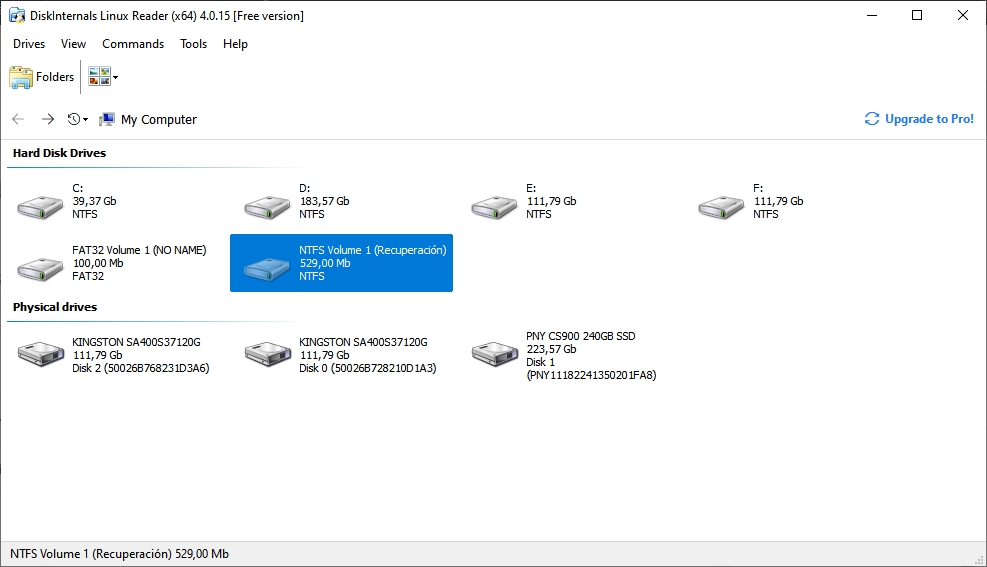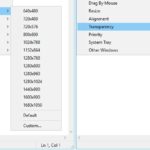En esencia, casi todas las distros Linux modernas pueden montar, leer y/o modificar particiones NTFS, pero va a ser un día muy frío en el infierno cuando Windows extienda la misma cortesía a sistemas como Ext4 y similares. Sin embargo, no todo está perdido. Si te encuentras en la necesidad de acceder a una partición Linux desde Windows, la herramienta gratuita Linux Reader puede sacarte del apuro sin demasiado esfuerzo.
Vamos a suponer que tienes un portátil con algún sabor de Linux. El sistema operativo funciona muy bien allí, y se adapta perfectamente a tus necesidades. De hecho, imaginemos que ese entorno es prioritario en tu vida digital. Pero el hardware puede fallar… y a veces lo hace de forma catastrófica. Tu Linux se vuelve inaccesible por una falla en la placa base, un módulo de memoria dañado, o algo similar. Lo lógico sería reparar el problema cuanto antes, pero si el tiempo o el presupuesto no ayudan, y sólo tienes a tu alcance un ordenador con Windows… ¿qué puedes hacer?
Cómo acceder a una partición Linux desde Windows
Lamentablemente, Microsoft no ofrece soporte nativo para sistemas de archivo Ext, y para ser honestos, es una deuda pendiente. Pero las limitaciones de Redmond siempre encuentran una solución con software adicional, y a la hora de acceder a una partición Linux desde Windows, puedes usar una herramienta como Linux Reader.
El proceso es sencillo: Conecta el disco Ext a tu sistema Windows, abre Linux Reader, y accede al contenido a través de su interfaz. Los permisos se limitan a sólo lectura, de modo tal que ni tú ni Windows podrán afectar la integridad de la partición, y para obtener un archivo, es suficiente con seleccionarlo y presionar el botón Save, o como alternativa, aprovecha su sistema de preview.
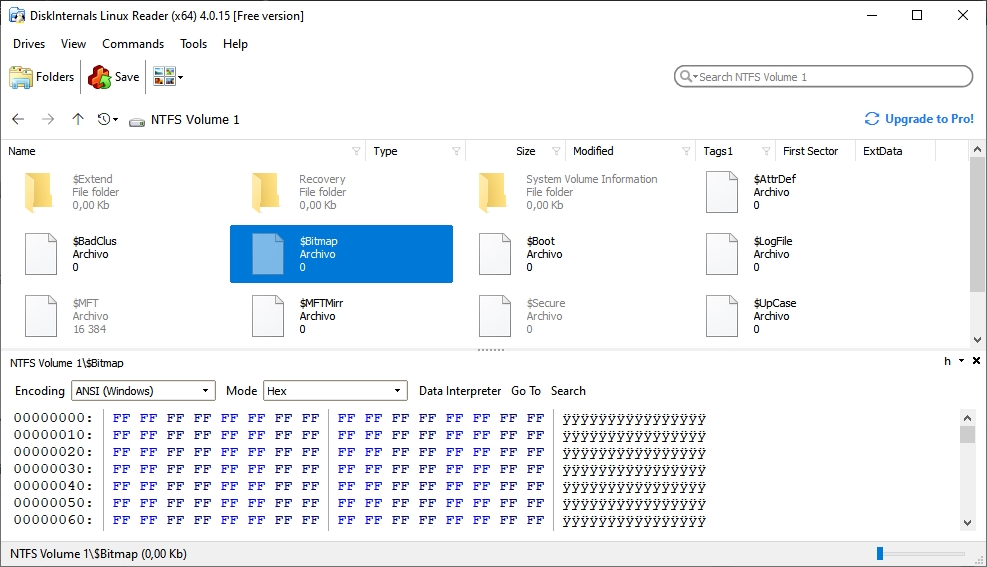
Mi ejemplo inicial se enfoca en un disco extraído de un ordenador dañado, pero lo cierto es que Linux Reader también funciona de maravillas en sistemas dual boot. La versión gratuita es todo lo que necesitas para acceder a discos Ext, sin embargo, si compras la licencia Pro, el programa extenderá su soporte a ZFS, XFS y discos BitLocker cifrados, además de habilitar funciones para mapear discos Linux a una nueva letra de unidad en Windows, exportar archivos a un servidor FTP, y acceder vía a SSH a archivos en otros sistemas operativos (FreeBSD, Mac OS, etc.).
Sitio oficial y descarga: Haz clic aquí